L2TP VPN für macOS
Diese Anleitung ist geeignet für alle macOS Versionen.
Im Dock Systemeinstellungen öffnen
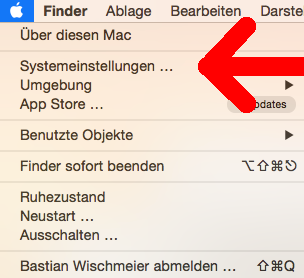
Dann Netzwerk auswählen
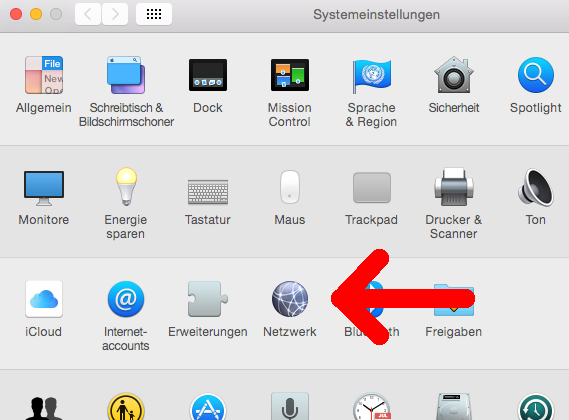
Unter Netzwerk mit eine neue Verbindung hinzuzufügen
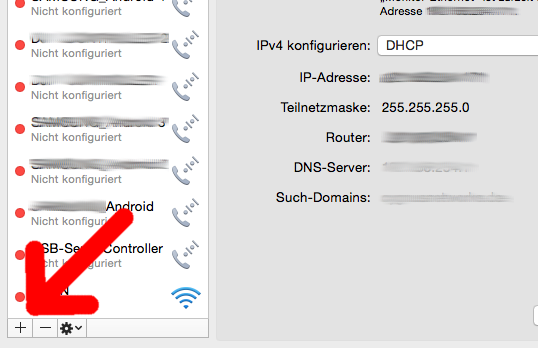
Als Anschluss wählt man VPN und als VPN-Typ L2TP über IPSec.
Als Dienstnamen gibt man z.B. StudNet ein
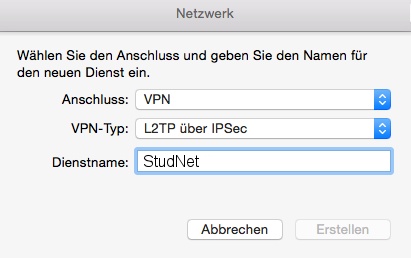
Unter Serveradresse muss vpn.stw-bonn.de eingegeben werden.
Der Benutzername steht in der E-Mail, die man bei der Registrierung auf https://startup.stw-bonn.de erhalten hat
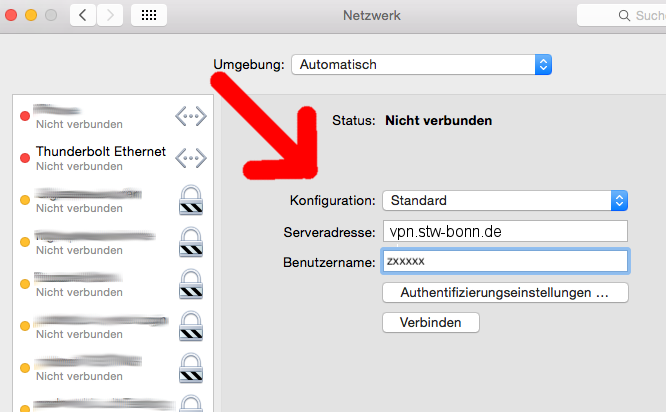
Unter Authentifizierungseinstellungen muss man nun das Passwort und den Schlüssel (Shared Secret) eingeben.
Das Passwort wurde bei der Registrierung auf https://startup.stw-bonn.de selber festgelegt.
Der Schlüssel (Shared Secret) lautet: internet
Mit OK bestätigen
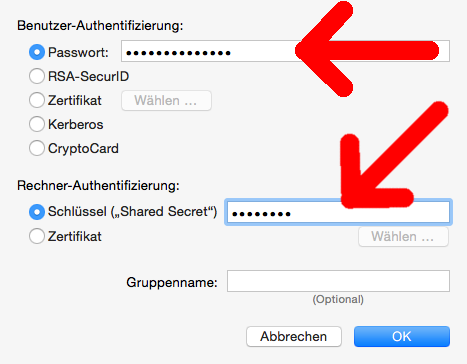
Zurück im Netzwerkdialog klickt man auf Weitere Optionen.
Dort aktiviert man unter Optionen Gesamten Verkehr über die VPN-Verbindung senden und Ausführliches Protokoll.
Mit Ok bestätigen
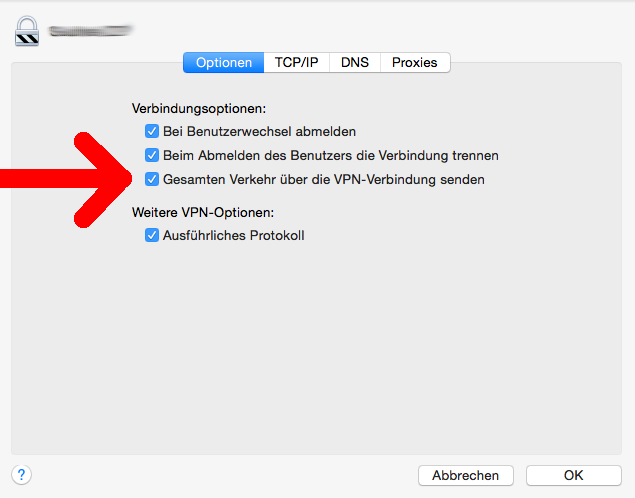
Dann im Netzwerkdialog auf Verbinden klicken.